In oudere versies van Windows, wanneer u ingedrukt houdtde Shift-toets en klik met de rechtermuisknop in een map. Het contextmenu heeft de optie 'Opdrachtvenster hier openen'. Op de nieuwere versies van Windows 10 is die optie vervangen door PowerShell. U kunt de opdrachtpromptoptie wel terugkrijgen. Als u PowerShell en opdrachtprompt gebruikt, is er een veel eenvoudigere manier om een opdrachtpromptvenster in Verkenner te openen.
Open een opdrachtpromptvenster
De locatiebalk van de Verkenner kan worden gebruikt om naar elke locatie op uw harde schijf te springen, het Configuratiescherm te openen en ook Opdrachtprompt te openen.
Open Verkenner en navigeer naar de map die u gebruiktmoeten de opdrachtprompt openen. Klik in de locatiebalk en typ ‘cmd’ zonder de aanhalingstekens. Tik op de enter-toets en er verschijnt een opdrachtpromptvenster op die locatie.

De opdrachtprompt wordt geopend met normale gebruikersrechten, dus dat is een nadeel van deze methode.
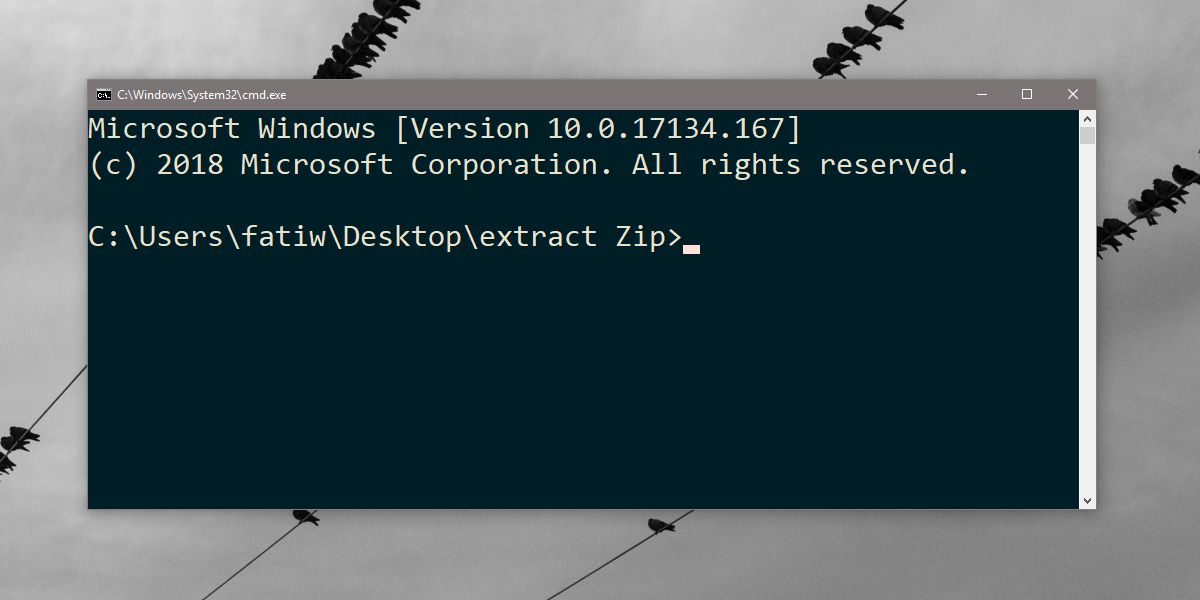
Aangezien deze methode de opdrachtprompt niet opent met beheerdersrechten, wordt deze beperkt gebruikt. Als u een opdrachtprompt met beheerdersrechten nodig hebt, moet u de gebruikelijke route volgen.
U kunt zoeken naar de opdrachtprompt in Windows Zoeken, klik erop met de rechtermuisknop en selecteer 'Als administrator uitvoeren'. U moet dan de cd-opdracht gebruiken om naar de map te gaan waarin u opdrachten moet uitvoeren.
De andere optie is om het vak Uitvoeren te gebruiken. Tik op de sneltoets Win + R en typ cmd in het vak Uitvoeren. In plaats van op Enter te tikken, tikt u op Ctrl + Shift + Enter om de opdrachtprompt in de beheerdersmodus uit te voeren. U kunt vervolgens de opdracht cdd gebruiken om naar de map te gaan waarin u opdrachten moet uitvoeren.
Vroeger was er een optie in het menu Bestand dieu kunt gebruiken om een opdrachtpromptvenster met beheerdersrechten te openen, maar ook dat is vervangen door PowerShell. Als u de eerder genoemde kleine registerhack gebruikt om de contextmenu-optie met de rechtermuisknop terug te krijgen, kunt u PowerShell openen vanuit het menu Bestand.
U kunt PowerShell gebruiken voor de meeste dingen die u doetgebruik opdrachtprompt voor. PowerShell is standaard opgenomen in Windows 10. PowerShell bestaat al een tijdje maar moest apart worden geïnstalleerd. Microsoft duwt PowerShell langzaam op de voorgrond, maar het is zeer onwaarschijnlijk dat de opdrachtprompt binnenkort, of ooit, wordt afgeschaft. Het is hier om te blijven, maar PowerShell ook, dus het is een goed idee om beide te leren gebruiken. U zult zien dat veel van de opdrachten die in Command Prompt werken ook in PowerShell werken.













Comments